- Autor Jason Gerald [email protected].
- Public 2023-12-16 11:32.
- Ostatnio zmodyfikowany 2025-01-23 12:43.
Czy zdarzyło Ci się przypadkowo kliknąć przycisk wysyłania w wiadomości e-mail, do której jeszcze nie pisałeś? Lub przypadkowo wysłał e-mail do niewłaściwej osoby; e-mail do chłopaka został wysłany do szefa? Na szczęście możesz teraz anulować wysyłanie e-maili, jeśli korzystasz z odpowiedniej usługi e-mail. Niezależnie od tego, czy desperacko chcesz odesłać wiadomość e-mail, czy po prostu chcesz poznać technologię, przeczytaj poniżej, aby dowiedzieć się, jak to zrobić.
Krok
Metoda 1 z 2: Anulowanie wiadomości e-mail z Gmaila
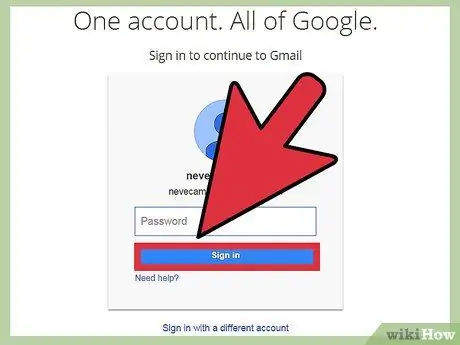
Krok 1. Zaloguj się na swoje konto Gmail i kliknij ikonę koła zębatego w prawym rogu przeglądarki
Przejdź do Ustawień.
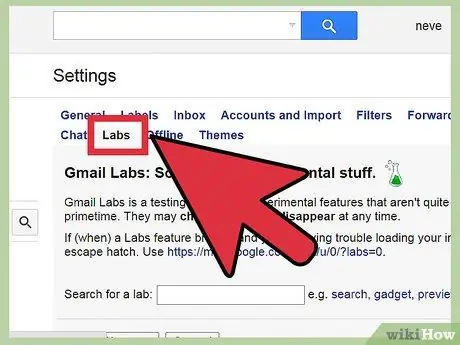
Krok 2. Kliknij kartę Laboratorium w Ustawieniach
Ikona to zielona zlewka.
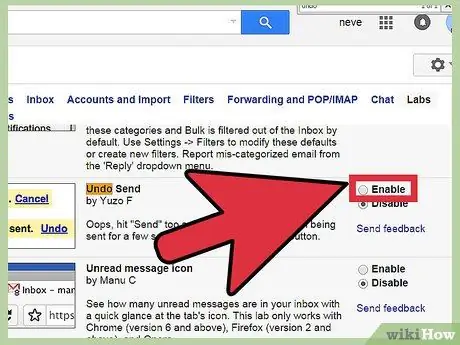
Krok 3. Przewiń w dół i poszukaj pola Cofnij wysyłanie
Kliknij Włącz zamiast Wyłącz.
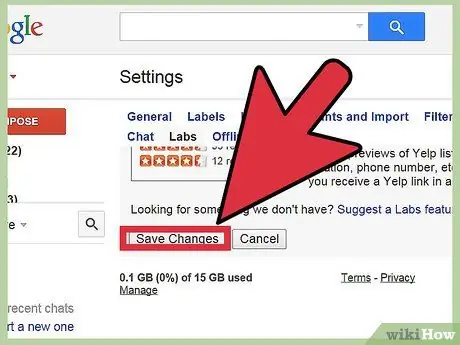
Krok 4. Naciśnij przycisk Zapisz zmiany u dołu zakładki Laboratorium
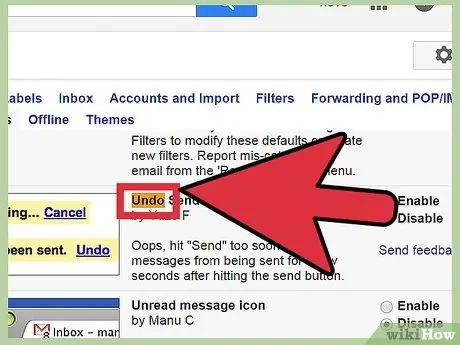
Krok 5. Poszukaj łącza Cofnij za każdym razem, gdy wysyłasz wiadomość e-mail
Jeśli przypadkowo wysłałeś wiadomość e-mail i chcesz ją anulować, po prostu kliknij cofnij, a wiadomość e-mail wróci. Teraz możesz edytować wiadomość e-mail według własnego uznania przed wysłaniem jej po raz drugi lub zawiesić ją na stałe.
Metoda 2 z 2: Anulowanie wiadomości e-mail z programu Outlook
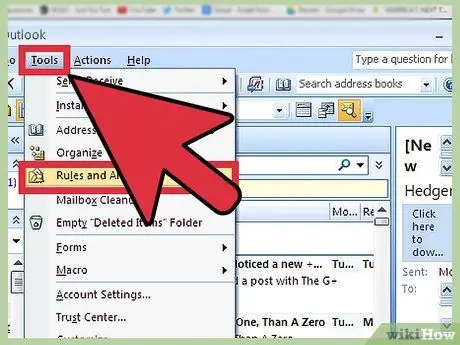
Krok 1. Otwórz Microsoft Outlook i przejdź do Narzędzia
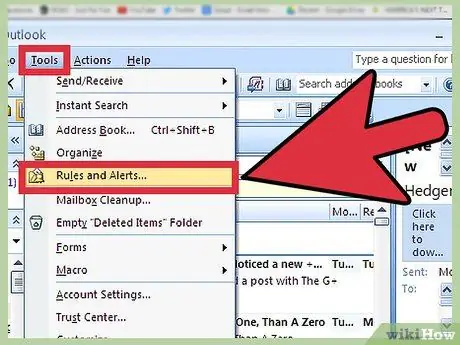
Krok 2. Wybierz reguły i alerty
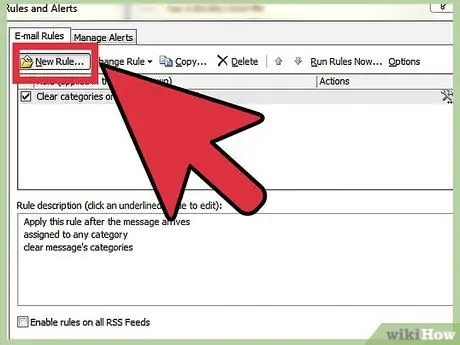
Krok 3. Kliknij Nowa reguła, a następnie wybierz Sprawdź wiadomości po wysłaniu
Kliknij dwukrotnie Dalej, aby potwierdzić zmiany, które chcesz wprowadzić.
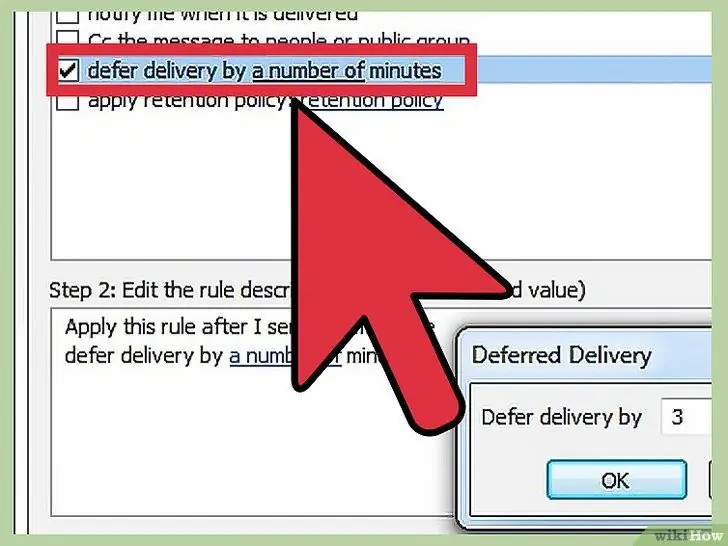
Krok 4. Na stronie Select Action(s) zaznacz pole, które mówi o odroczeniu dostawy o kilka minut
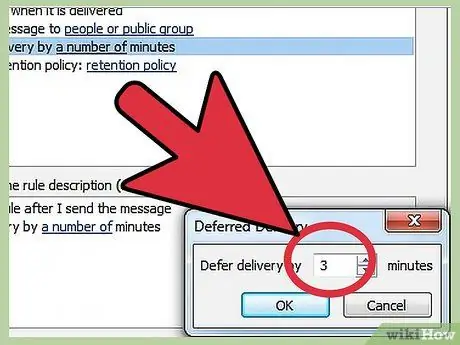
Krok 5. Określ liczbę minut opóźnienia wysłania wiadomości e-mail
Outlook może opóźnić wysyłanie wiadomości e-mail nawet o 120 minut (jeśli to Twoja sprawa), nawet jeśli oznacza to, że będziesz mieć do czynienia z wieloma oczekującymi wiadomościami lub wysyłanie trwa dłużej niż zwykle.
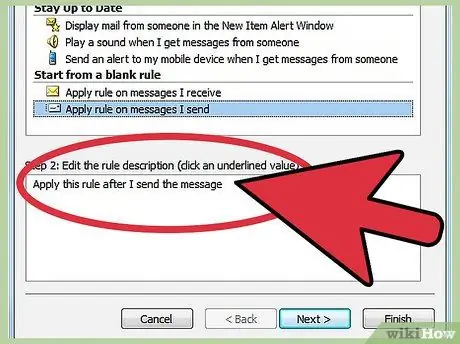
Krok 6. Kliknij Dalej i wybierz wyjątek dla reguły
Jeśli na przykład chcesz, aby wiadomości oznaczone jako „ważne” były wysyłane natychmiast, określ je tutaj.
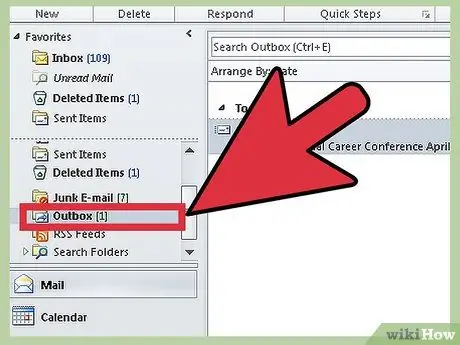
Krok 7. Sprawdź katalog skrzynki nadawczej za każdym razem, gdy chcesz cofnąć wysłanie wiadomości e-mail
W tym miejscu wysłany e-mail będzie czekał na przekroczenie ustawionego przez Ciebie progu czasu wysłania. W skrzynce nadawczej anuluj wiadomość e-mail, oznaczając ją jako wersję roboczą lub usuwając.






